SharePoint 2013 – Excel Services
Excel Services ist ein Business Intelligence Tool, das Ihnen die Möglichkeit bietet Geschäftsdaten in Excel-Arbeitsmappen abzubilden und in SharePoint 2013 freizugeben. Endbenutzer können diese Arbeitsmappen in ihrem Browser rendern, ohne das eine lokale Excel Installation notwendig ist.
Mit Hilfe von Excel Services lassen sich verschiedene Business Intelligence Szenarien abbilden. Excel-Worksheets können mit externen Datenquellen (beispielsweise SQL Datenbanken) verbunden und anschließend in einer SharePoint 2013 Bibliothek abgelegt werden. Beim Öffnen der Arbeitsmappen werden jedes Mal die aktuellen Daten von der Datenquelle abgerufen.
Auf SharePoint abgelegte Arbeitsmappen können außerdem in Webparts angezeigt werden. So besteht die Möglichkeit diese auf SharePoint Wiki-Seiten direkt abzubilden. So ist beispielsweise eine Integration eines Excel Services-Bericht auf der Startseite einer SharePoint-Website möglich.
Die Excel Services Funktionen im Überblick:
- Excel Worksheets im Webbrowser
- Reporting Tool für Endbenutzer
- Verbindung mit externen Datenquellen
- Wenig Erfahrung für Endbenutzer notwendig
In folgendem Beispiel wähle ich zwei Felder aus zwei unterschiedlichen Tabellen aus, welche Gebiete und Verkaufszahlen beinhalten. Die Daten stammen aus einer Beispieldatenbank.
- Öffnen Sie Excel 2013.
- Wählen Sie im oberen Bereich den Reiter „Daten“.
- Aktivieren Sie die Schaltfläche „Aus anderen Quellen“ und wählen Sie „Aus SQL Server“.
- Geben Sie den SQL Servernamen und gegebenenfalls die Logindaten an.
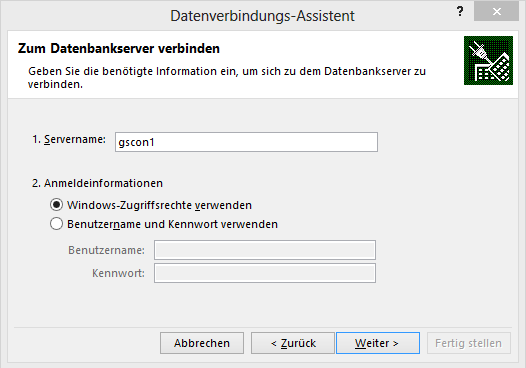
- Markieren Sie die Datenbank und die Tabellen, welche die nötigen Informationen beinhalten.
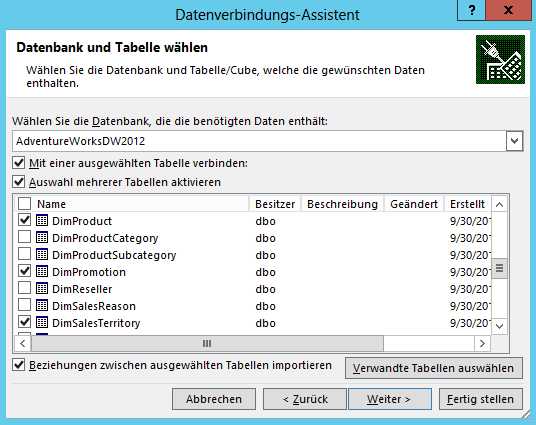
- Wählen Sie als Format „PivotChart“.
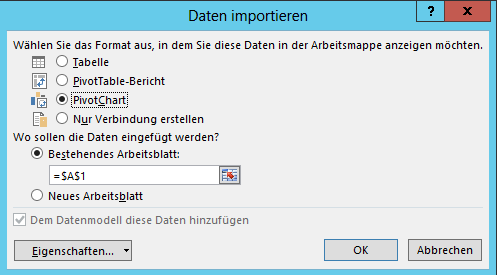
Im rechten Bereich finden Sie nun die Auswählbaren Felder, welche zur Pivot Tabelle hinzugefügt werden können. In diesem Beispiel wähle ich die Spalte "SalesTerritoryCountry" aus der Tabelle "DimSalesTerritory" und die Spalte "Sales Amount" aus der Tabelle "FactInternetSales". Als Ergebnis erhalte ich ein Diagramm, welches mir die Verkäufe nach Gebiet anzeigt.
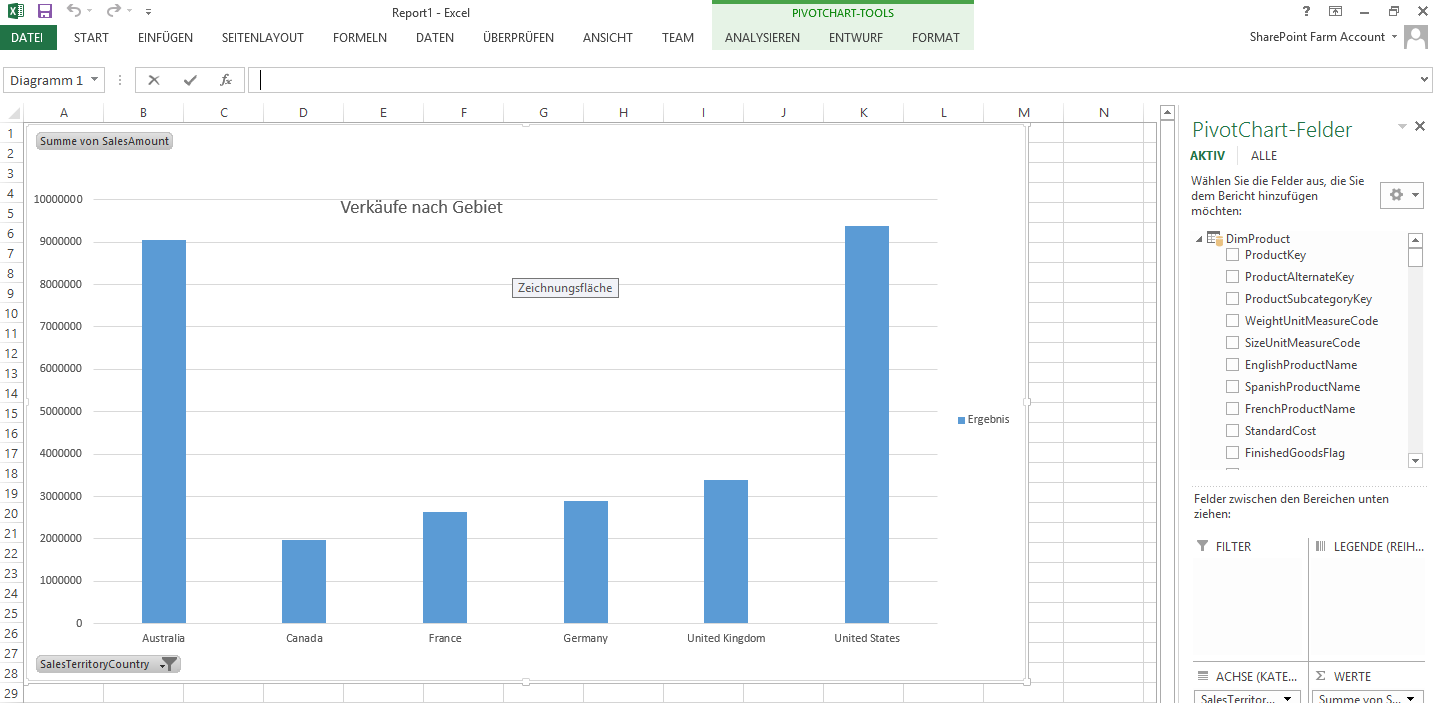
Diese Excel-Arbeitsmappe kann nun in die Report Bibliothek eines SharePoint 2013 Business Intelligence Centers hochgeladen werden und im Browser öffnen. Die Bibliothek muss in Excel Services als vertrauenswürdige Datenverbindungsbibliothek hinterlegt sein.
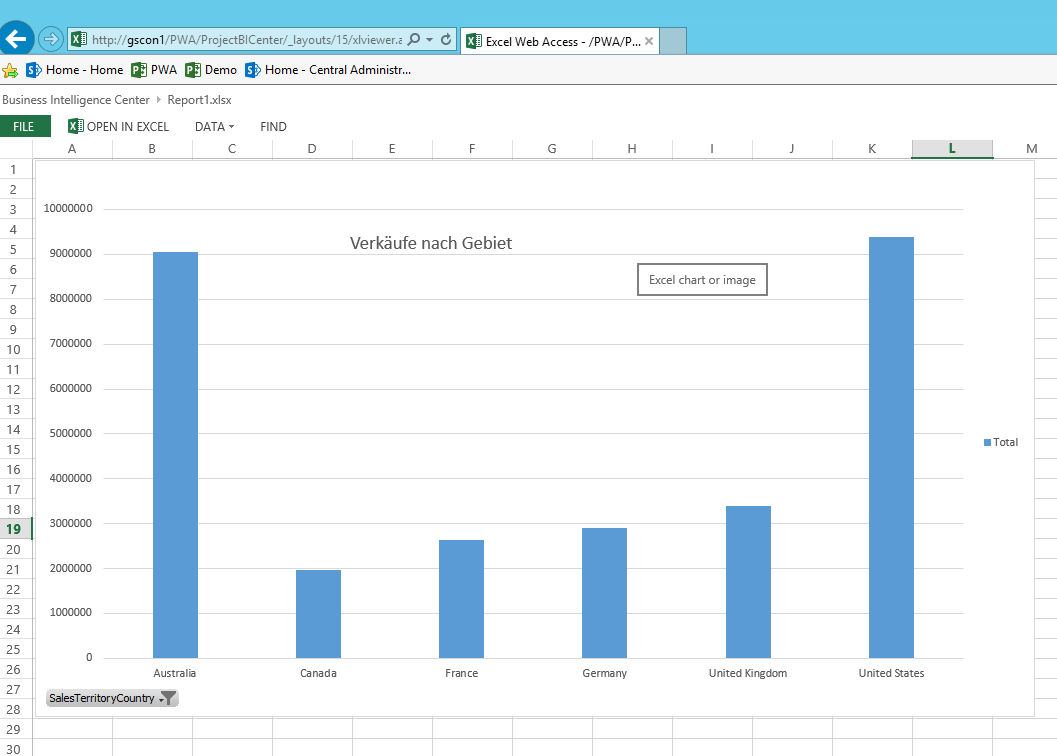
Bitte beachten Sie, dass SharePoint Server Enterprise notwendig ist, um Excel Services nutzen zu können. Außerdem müssen die Excel Services in vollem Umfang konfiguriert sein, um die gesamte Funktionalität nutzen zu können.
|
Vielen Dank für Ihr Interesse an meinem Blogeintrag.
Gerne beantworte ich Ihnen persönlich weitergehende Fragen zu diesem Thema. Kontaktieren Sie mich einfach über unser Kontaktformular oder per E-Mail an Diese E-Mail-Adresse ist vor Spambots geschützt! Zur Anzeige muss JavaScript eingeschaltet sein!/gs
Johannes Koschinski Technical Consultant |

